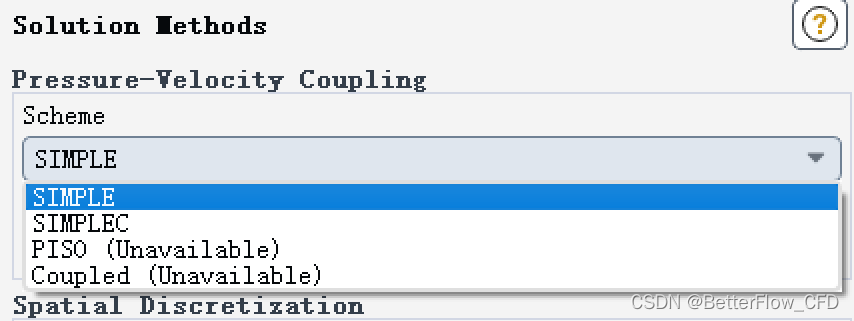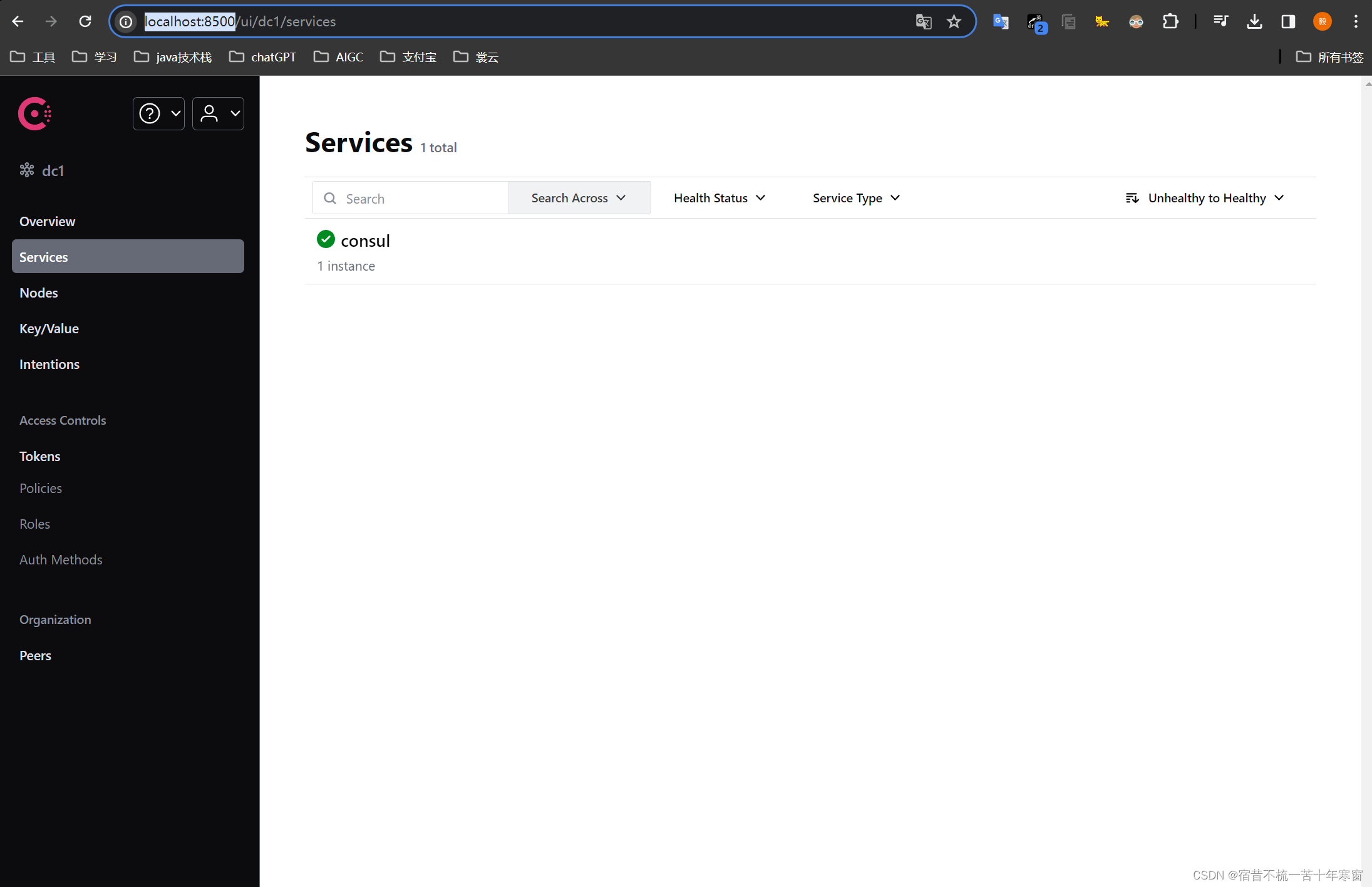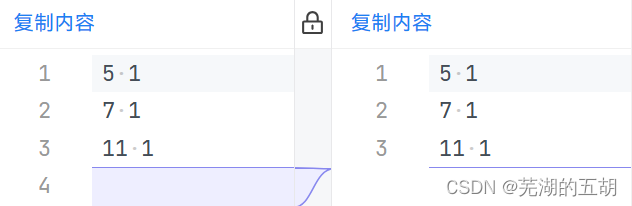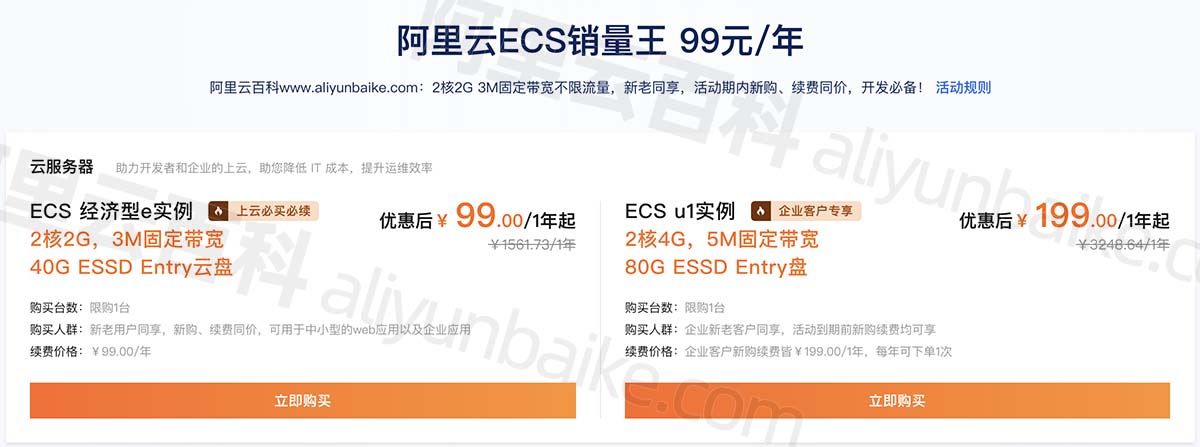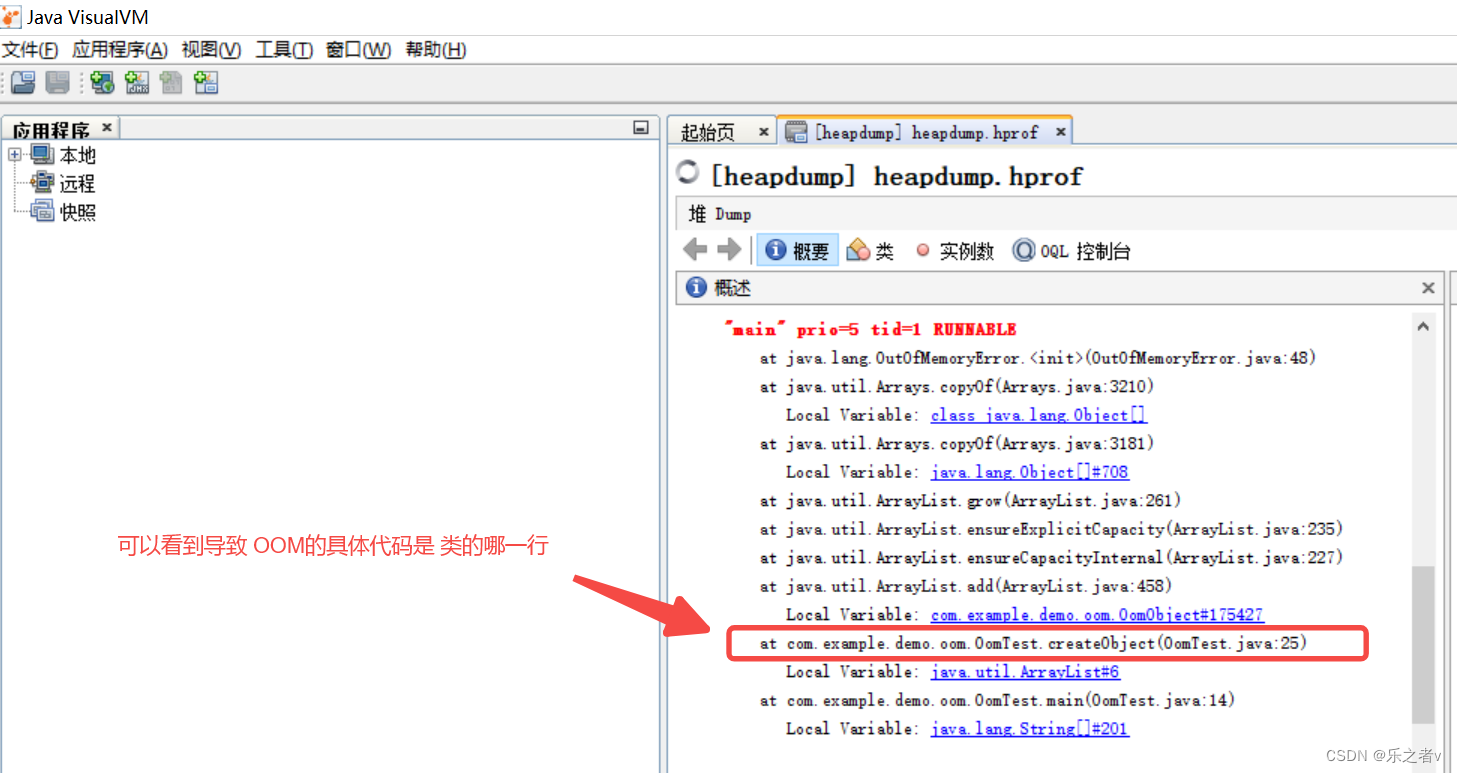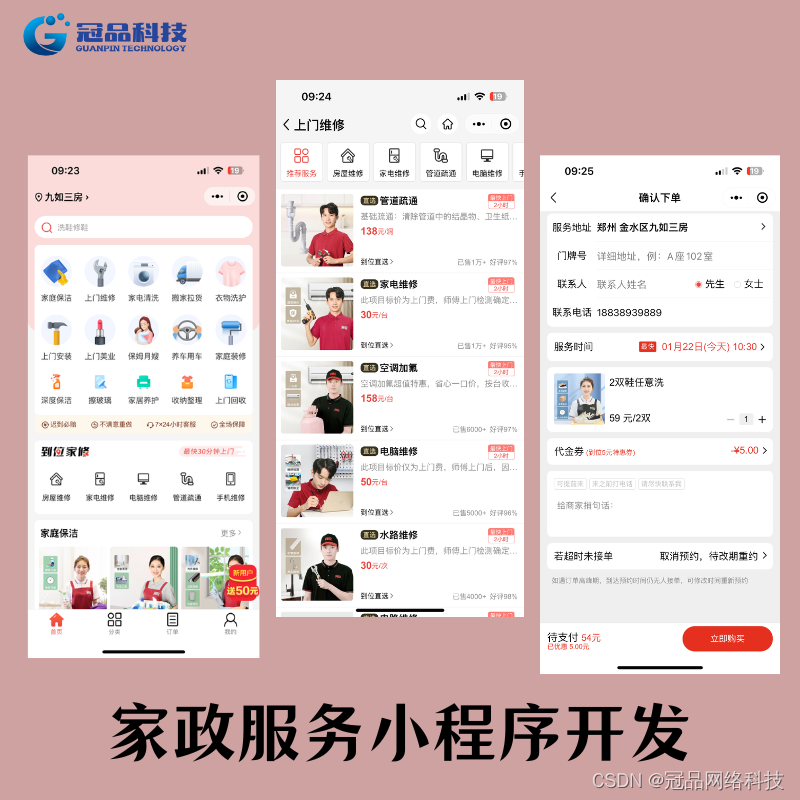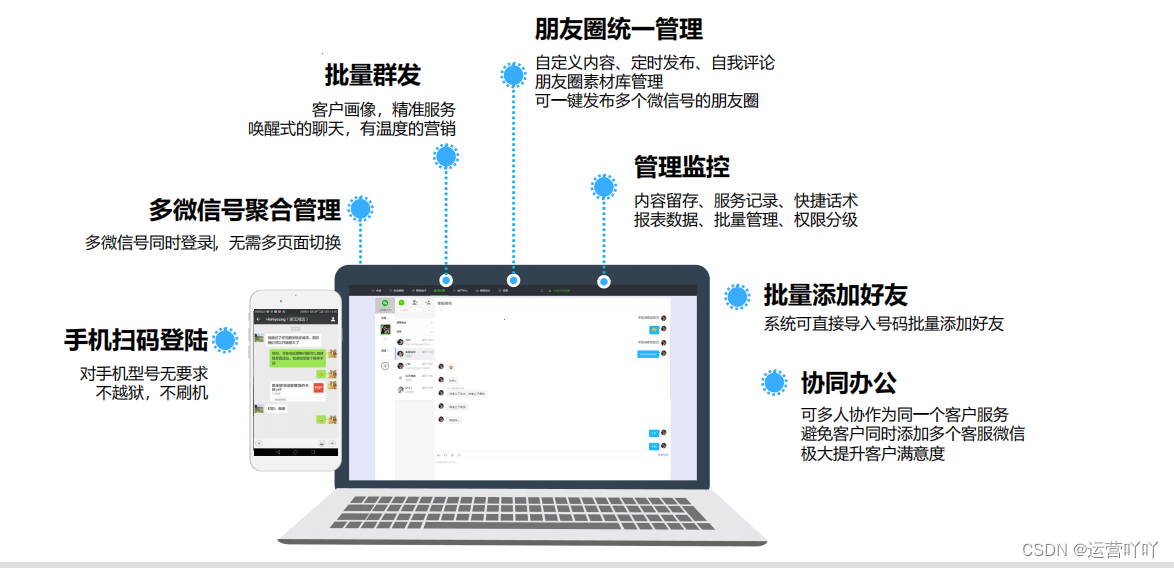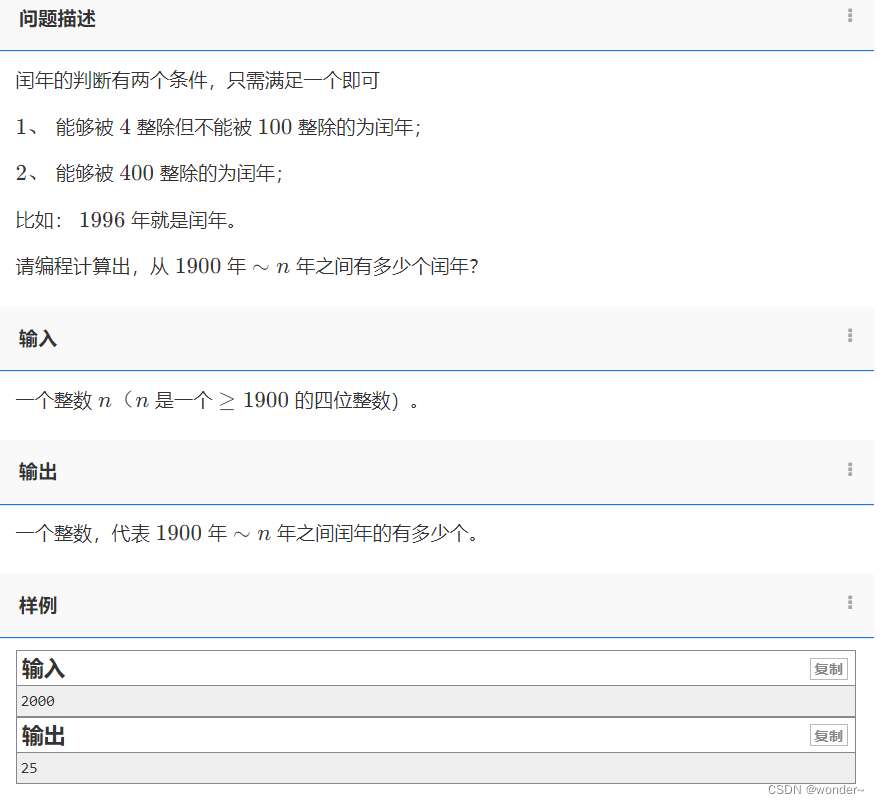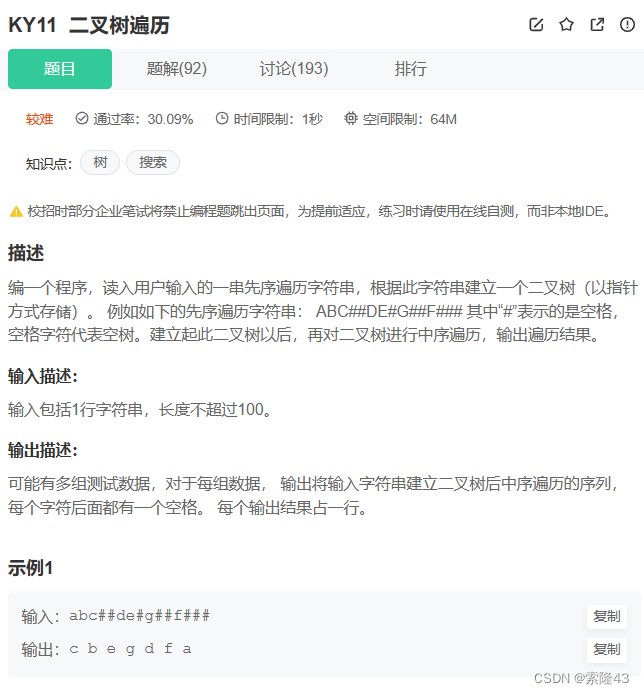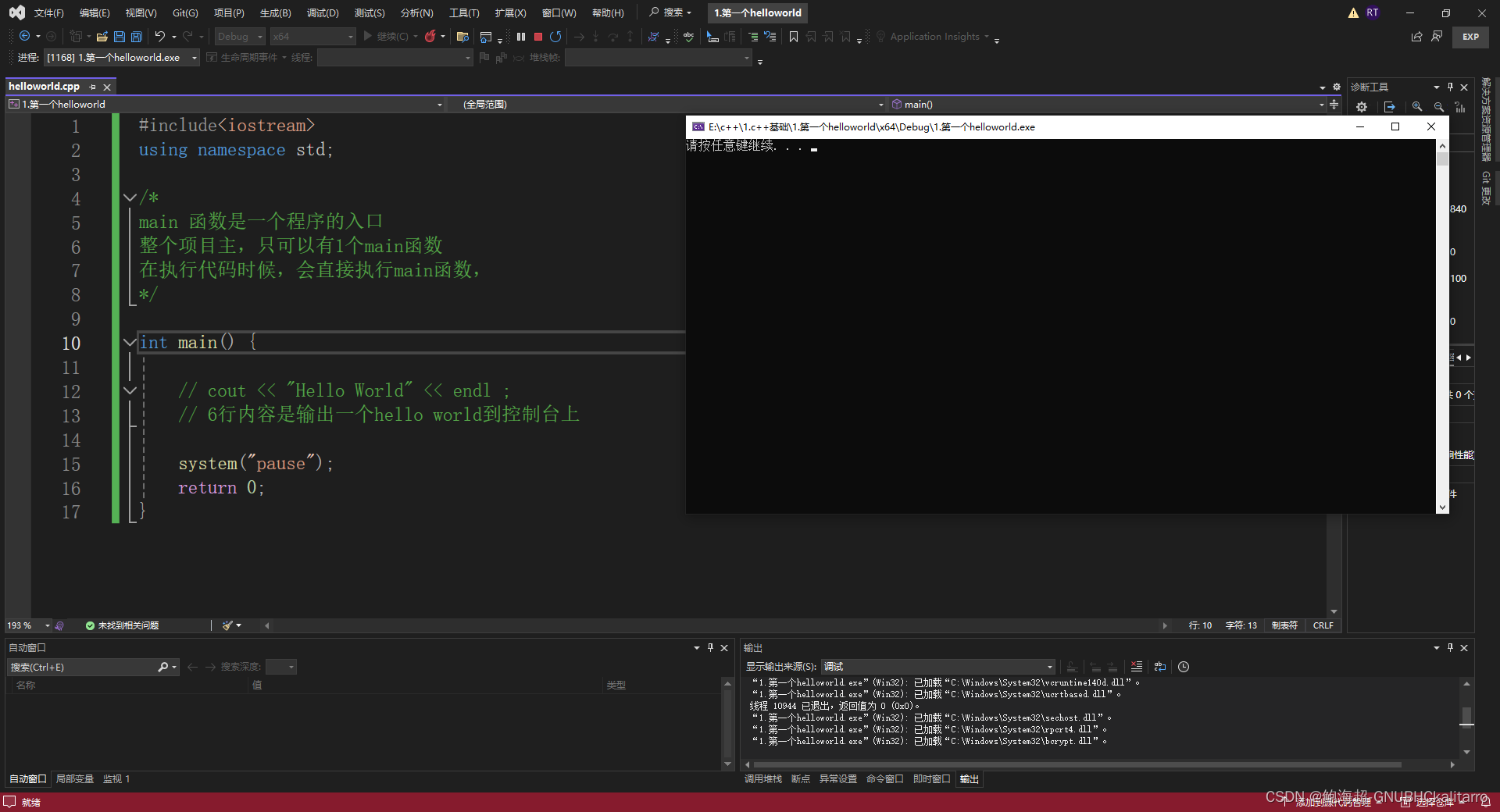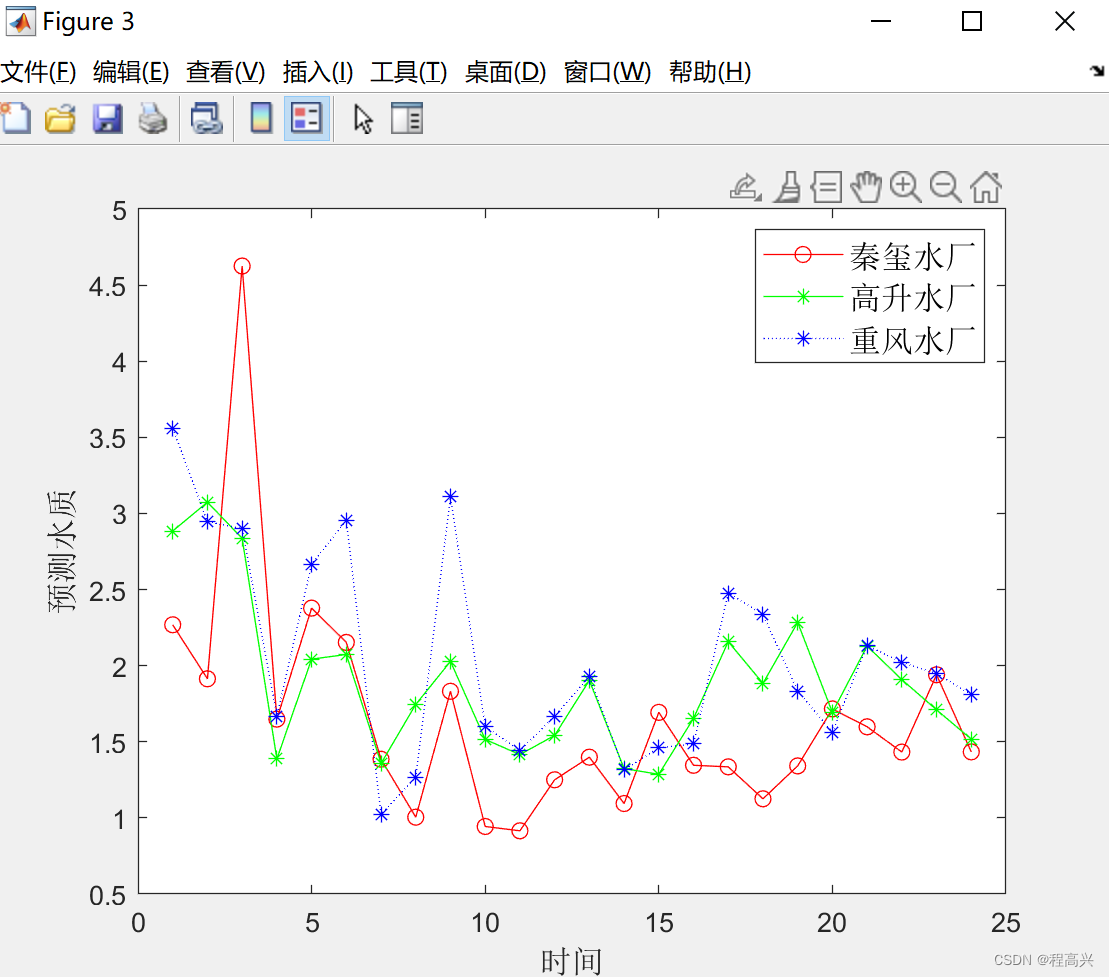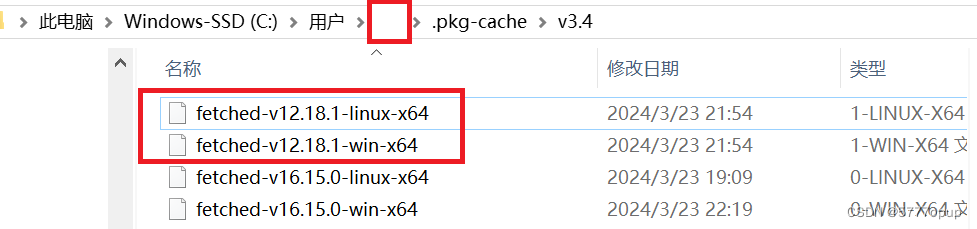目录
一、前提环境配置
1. 安装Git和NodeJS
2. 安装Hexo
3. 加载主题
4. 修改主题配置
二、搭建博客
1. 将博客部署在GitHub上
2. 写文章并上传
3. 配置一些特效
三、最终成果
编辑
一、前提环境配置
1. 安装Git和NodeJS
在
Windows
上使用
Git
,可以从
Git
官网直接
https://git-scm.com/downloads
,然后按默认选项安
装即可。安装完成后,在开始菜单里找到
“Git”->“Git Bash”
,蹦出一个类似命令行窗口的东西,就
说明
Git
安装成功!
在
Git
中绑定
Github
账号,打开
“Git Bash”
,在命令框中依次输入两行命令:
git config --global user.name “Your Name”
git config --global user.email email@example.com
# 其中Your Name和email@example.com替换成上面注册时的账户名和邮箱
由于
Hexo
是基于
Node.js
驱动的一款博客框架,所以安装
NodeJS
https://nodejs.org/en/downl
oad/
并配置环境变量。
安装之后可以输入以下命令查看是否安装成功:
git version
node -v
npm -v
2. 安装Hexo
以上环境准备好了就可使用
npm
开始安装
Hexo
了,在命令行输入执行如下命令:
npm install -g hexo-cli
安装
Hexo
完成后,在指定文件夹下打开
“Git Bash”
,再执行下列命令,
Hexo
将会在指定文件夹中
新建所须要的文件:
hexo init myBlog
cd myBlog
npm install
若是上面的命令都没报错的话,就恭喜了,运行
hexo s
命令,其中
s
是
server
的缩写,在浏览
器中输入
http://localhost:4000
回车就能够预览效果了。
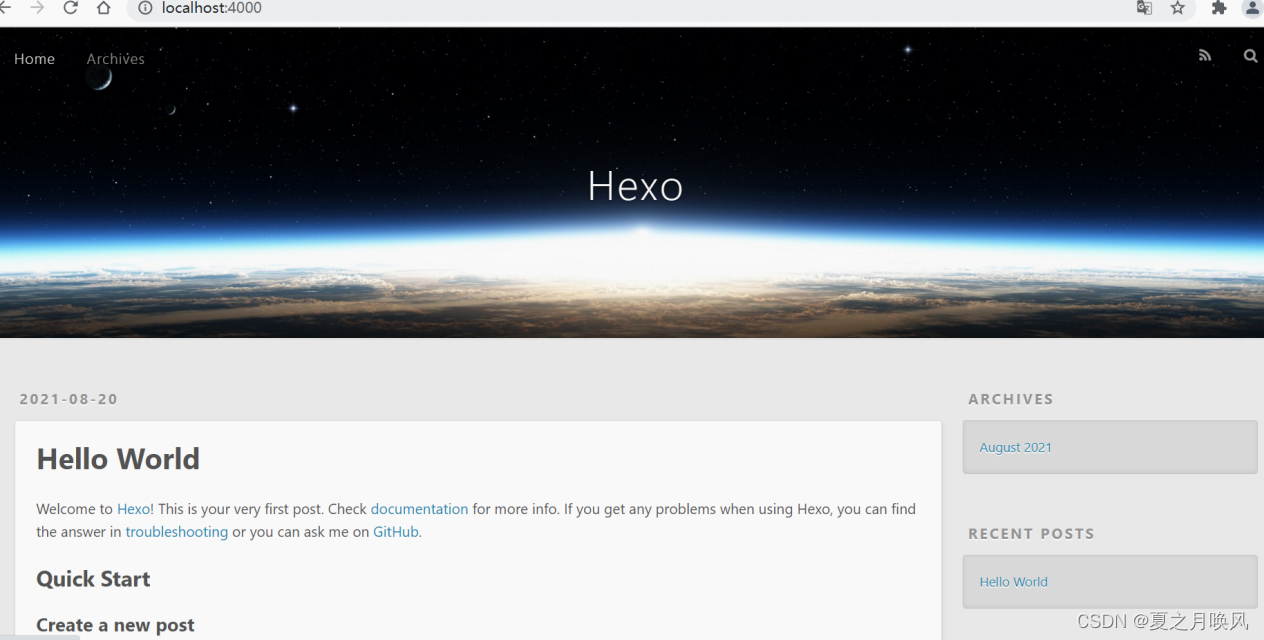
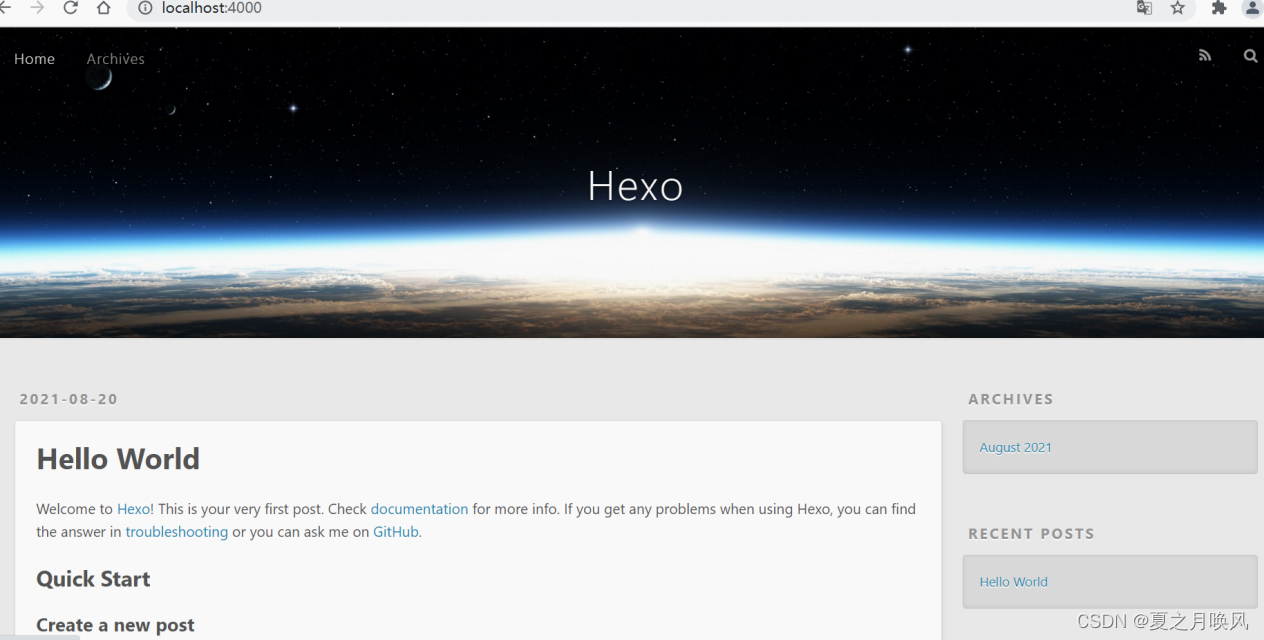
3. 加载主题
大家可以去官网上找自己喜欢的主题下载
https://hexo.io/themes/
随后将下载的主题文件夹放在
myblog/themes
中,在
_config.yml
文件中修改
theme
为
hexo
theme-Chic(注意和主题文件名一致)


修改好之后在
“Git Bash”
中执行
hexo g
命令,然后再
hexo s
,在浏览器中输入
http://localhost:4
000
回车就能够预览修改主题后的效果了。
4. 修改主题配置
修改在主题文件夹下的
_config.yml
文件,完成自己个人的配置。
# Header 主页面标题
navname: Bentham's Blog
# navigatior items 四个文件归类
nav:
Posts: /archives
Categories: /category
Tags: /tag
About: /about
# favicon 图标
favicon: /favicon.ico
# Profile 中间显示名字
nickname: Jeremy Bentham
### this variable is MarkDown form.
# 个人描述,可以修改成自己要显示的句子
description: Lorem ipsum dolor sit amet, **consectetur adipiscing elit.**
<br>Fusce eget urna vitae velit *eleifend interdum at ac* nisi.
# 个人头像图片
avatar: /image/avatar.jpeg
# main menu navigation
## links key words should not be changed.
## Complete url after key words.
## Unused key can be commented out.
# 下方超链接
links:
Blog: /archives
# Category:
# Tags:
# Link:
# Resume:
# Publish:
# Trophy:
# Gallery:
# RSS:
# AliPay:
ZhiHu: https://www.zhihu.com/people/sirice
# LinkedIn:
# FaceBook:
# Twitter:
# Skype:
# CodeSandBox:
# CodePen:
# Sketch:
# Gitlab:
# Dribbble:
Instagram:
Reddit:
# YouTube:
# QQ:
# Weibo:
# WeChat:
Github: https://github.com/Siricee
# how links show: you have 2 choice--text or icon. 图标 or 文字
links_text_enable: false
links_icon_enable: true
# Post page
## Post_meta
post_meta_enable: true
post_author_enable: true
post_date_enable: true
post_category_enable: true
## Post copyright
post_copyright_enable: true
post_copyright_author_enable: true
post_copyright_permalink_enable: true
post_copyright_license_enable: true
post_copyright_license_text: Copyright (c) 2019 <a
href="http://creativecommons.org/licenses/by-nc/4.0/">CC-BY-NC-4.0</a>
LICENSE
post_copyright_slogan_enable: true
post_copyright_slogan_text: Do you believe in <strong>DESTINY</strong>?
## toc
post_toc_enable: true
# Page
page_title_enable: true
# Date / Time format
## Hexo uses Moment.js to parse and display date
## You can customize the date format as defined in
## http://momentjs.com/docs/#/displaying/format/
date_format: MMMM D, YYYY
time_format: H:mm:ss
# stylesheets loaded in the <head>
stylesheets:
- /css/style.css二、搭建博客
1. 将博客部署在GitHub上
点击
Start project
或者下面的
new repository
建立一个新的仓库,注意
Github
仅能使用一个同
名仓库的代码托管一个静态站点
,这里注意仓库名一定要是:
用户名
.github.io
配置
SSH key
,要使用
git
工具首先要配置一下
SSH key
,为部署本地博客到
Github
作准备。
git config --global user.name "用户名"
git config --global user.email "邮箱地址"
ssh-keygen -t rsa -C '上面的邮箱'
按照提示完成三次回车,便可生成
ssh key
,采用以下指令也可以查看自己的
ssh
:
cat ~/.ssh/id_rsa.pub
首次使用还须要确认并添加主机到本机
SSH
可信列表。若返回
Hi xxx! You've successfully
authenticated, but GitHub does not provide shell access.
内容,则证实添加成功。
ssh -T git@github.com
登陆
Github
上添加刚刚生成的
SSH key
,按如下步骤添加,右上角点击头像
-> settings -> SSH
and GPG keys
,建立一个新的
SSH key,
标题随便,
key
就填刚才生成那个,确认建立,这样在你
的 SSH keys 列表里就会看到你刚刚添加的密钥。
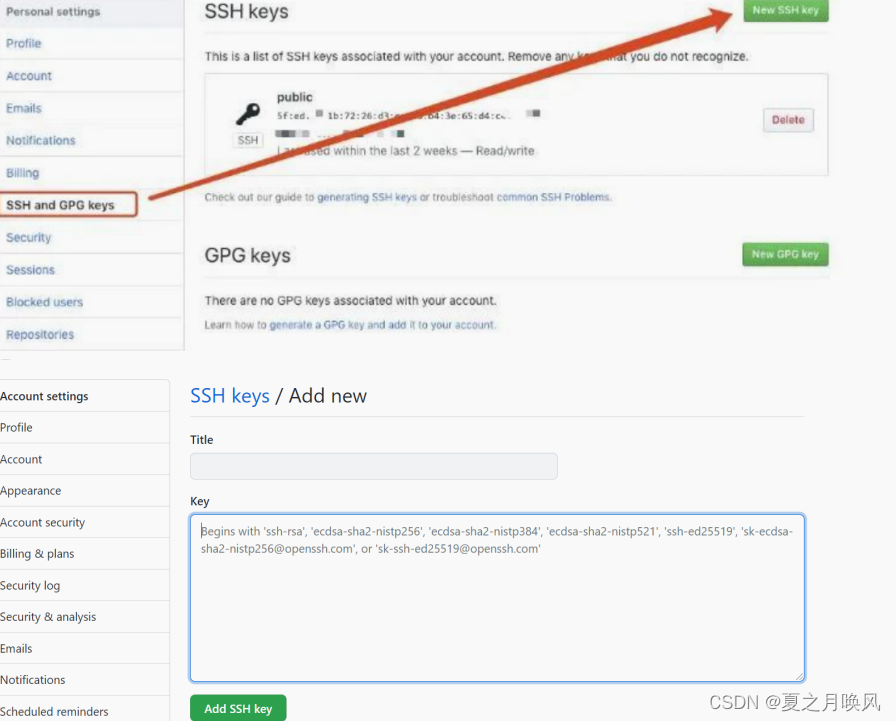
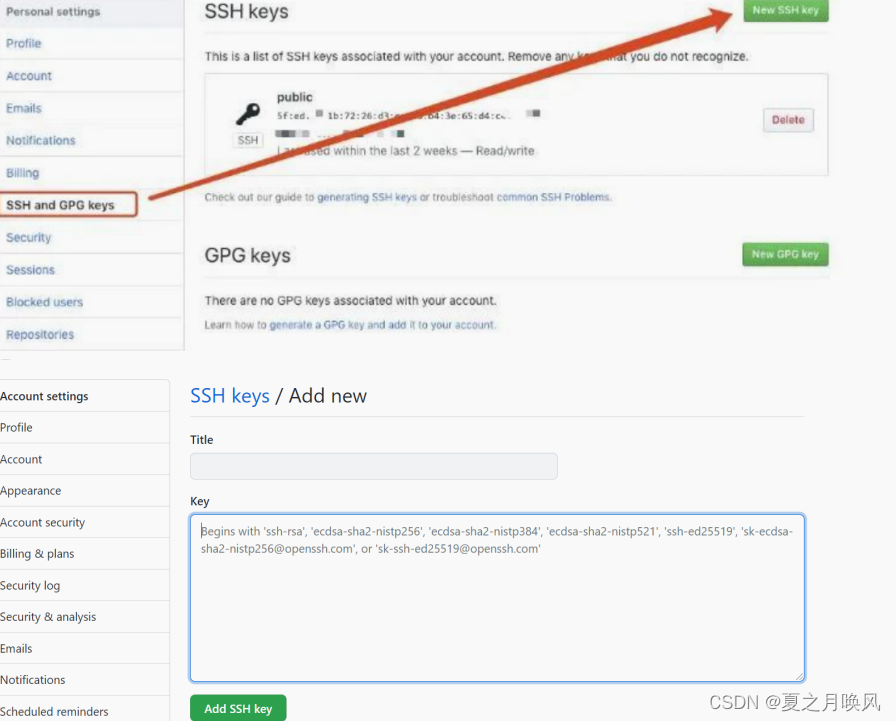
此时,本地和
Github
的工做作得差不了,是时候把它们两个链接起来了。你也能够查看官网的部署
教程。先不着急,部署以前还须要修改配置和安装部署插件。第一:打开项目根目录下的
_config.yml 配置文件配置参数。拉到文件末尾,填上以下配置。
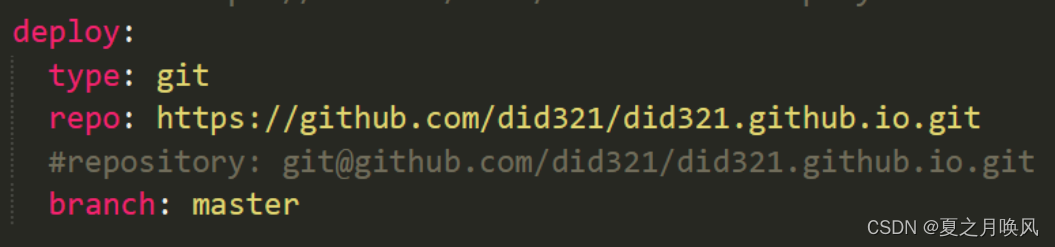 第二要安装一个部署插件
hexo-deployer-git
,打开
“Git Bach”
,输如以下指令:
第二要安装一个部署插件
hexo-deployer-git
,打开
“Git Bach”
,输如以下指令:
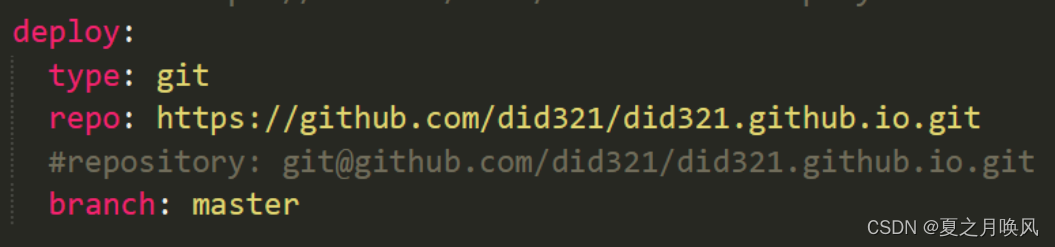 第二要安装一个部署插件
hexo-deployer-git
,打开
“Git Bach”
,输如以下指令:
第二要安装一个部署插件
hexo-deployer-git
,打开
“Git Bach”
,输如以下指令:
npm install hexo-deployer-git --save
最后执行如下两条命令就能够部署上传啦,如下
g
是
generate
缩写,
d
是
deploy
缩写
hexo g # 先生成
hexo d # 部署到Github上
这时用浏览器输入
用户名
.github.io
就可以访问刚才的网站啦。
2. 写文章并上传
博客搭好了,就开始写文章了,这里简单介绍一下,详细的文档能够看
hexo
官网。新建文章,输
入如下命令便可
hexo new '文章标题'
执行完成后能够在
/source/_posts
下看到一个
“
文章标题
.md”
的文章文件啦。
.md
就是
Markdown
格式的文件,具体用法能够在网上找一下,语法仍是比较简单的。
---
title: blogTest
date: 2021-08-20 18:07:21
tags: Test
categories: blog1
---
### 1. This is a blog Test
* First
* Second
---
### 2. Show Text
* **这是加粗**
> *这是斜体*
之后依次输入以下命令:
hexo g # 生成文件
hexo s # 本地服务器查看网站
hexo d # 部署到Github 上3. 配置一些特效
雪花特效:
themes\hexo
-
theme
-
Chic\layout\index.ejs
中添加如下代码:
<!-- 雪花特效 -->
<script type="text/javascript"
src="https://libs.baidu.com/jquery/1.8.3/jquery.js"></script>
<script type="text/javascript"
src="https://libs.baidu.com/jquery/1.8.3/jquery.min.js"></script>
<script type="text/javascript" src="/js/snow.js"></script>
蜘蛛网特效:
themes\hexo
-
theme
-
Chic\layout\layout.ejs
中添加如下代码:
<script>
!
function() {
function n(n, e, t) {
return n.getAttribute(e) || t
}
function e(n) {
return document.getElementsByTagName(n)
}
function t() {
var t = e("script"),
o = t.length,
i = t[o - 1];
return {
l: o,
z: n(i, "zIndex", -1), //置于主页面背后
o: n(i, "opacity", .5), //线条透明度
c: n(i, "color", "0,0,0"), //线条颜色
n: n(i, "count", 100) //线条数量
}
}
function o() {
a = m.width = window.innerWidth ||
document.documentElement.clientWidth || document.body.clientWidth,
c = m.height = window.innerHeight ||
document.documentElement.clientHeight || document.body.clientHeight
}
function i() {
r.clearRect(0, 0, a, c);
var n, e, t, o, m, l;
s.forEach(function(i, x) {
for (i.x += i.xa, i.y += i.ya, i.xa *= i.x > a || i.x < 0 ? -1 :
1, i.ya *= i.y > c || i.y < 0 ? -1 : 1, r.fillRect(i.x - .5, i.y - .5, 1,
1), e = x + 1; e < u.length; e++) n = u[e],
null !== n.x && null !== n.y && (o = i.x - n.x, m = i.y - n.y, l
= o * o + m * m, l < n.max && (n === y && l >= n.max / 2 && (i.x -= .03 * o,
i.y -= .03 * m), t = (n.max - l) / n.max, r.beginPath(), r.lineWidth = t /
2, r.strokeStyle = "rgba(" + d.c + "," + (t + .2) + ")", r.moveTo(i.x, i.y),
r.lineTo(n.x, n.y), r.stroke()))
}),
x(i)
}
var a, c, u, m = document.createElement("canvas"),
d = t(),
l = "c_n" + d.l,
r = m.getContext("2d"),
x = window.requestAnimationFrame || window.webkitRequestAnimationFrame
|| window.mozRequestAnimationFrame || window.oRequestAnimationFrame ||
window.msRequestAnimationFrame ||
function(n) {
window.setTimeout(n, 1e3 / 45)
},
w = Math.random,
y = {
x: null,
y: null,
max: 2e4
};
m.id = l,
m.style.cssText = "position:fixed;top:0;left:0;z-index:" + d.z +
";opacity:" + d.o,
e("body")[0].appendChild(m),
o(),
window.onresize = o,
window.onmousemove = function(n) {
n = n || window.event,
y.x = n.clientX,
y.y = n.clientY
},
window.onmouseout = function() {
y.x = null,
y.y = null
};
for (var s = [], f = 0; d.n > f; f++) {
var h = w() * a,
g = w() * c,
v = 2 * w() - 1,
p = 2 * w() - 1;
s.push({
x: h,
y: g,
xa: v,
ya: p,
max: 6e3
})
}
u = s.concat([y]),
setTimeout(function() {
i()
},
100)
} ();
</script>三、最终成果
我的博客网址:https://wudreamer.github.io/ 欢迎大家访问哈!
另外这个网址我还也没有买服务器和域名来进行备案,因此可能访问不稳定,后期会加以修正。
这个前端主题也是在hexo中找来后修改的,等过阵子后有时间再写个自己独属的主题。
如果对这个喜欢主题的话可评论找我!
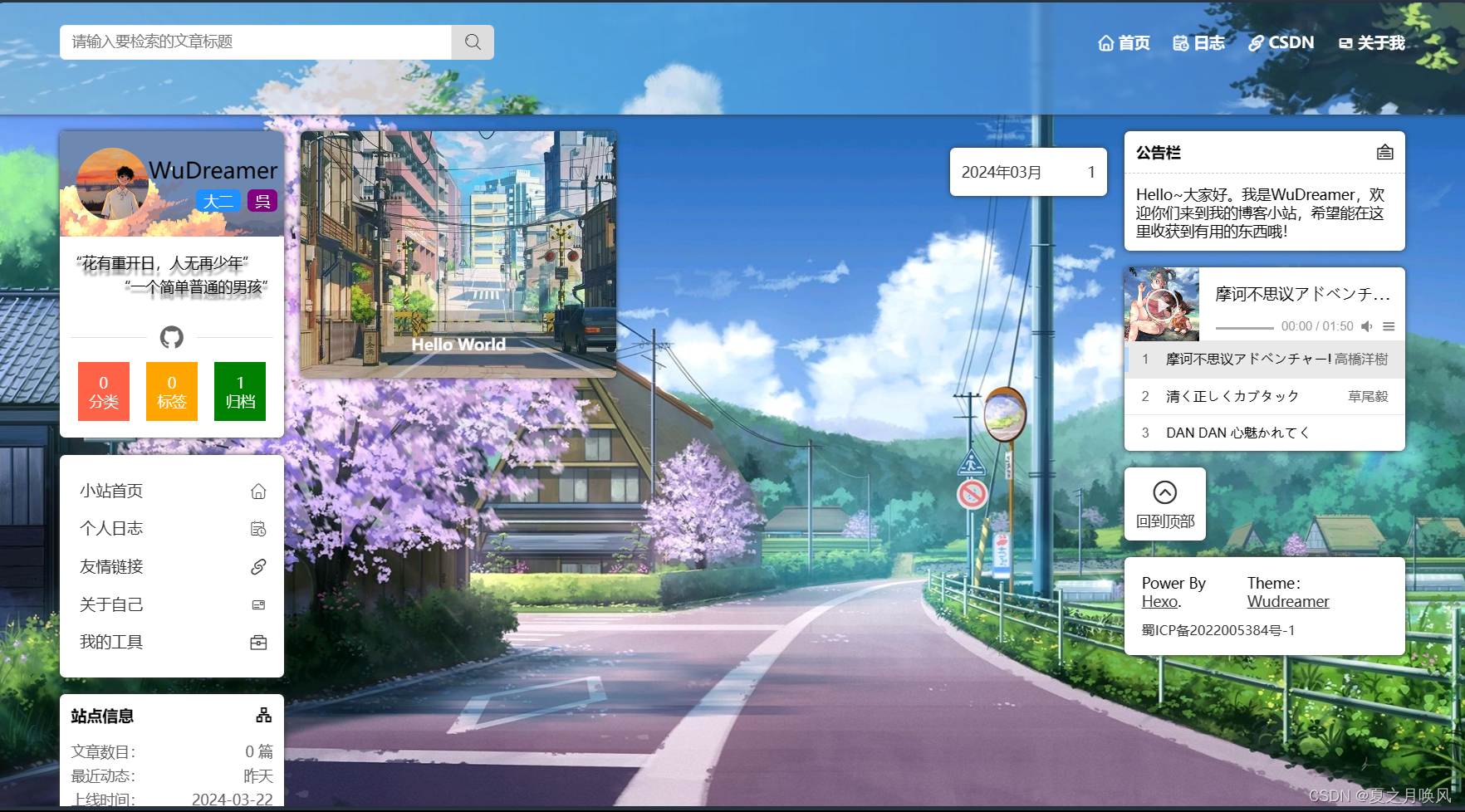
![[AIGC] 对比MySQL全文索引,RedisSearch,和Elasticsearch的详细区别](https://img-blog.csdnimg.cn/direct/99c7f2b5f3de4de39beef3b3acdf136c.png)